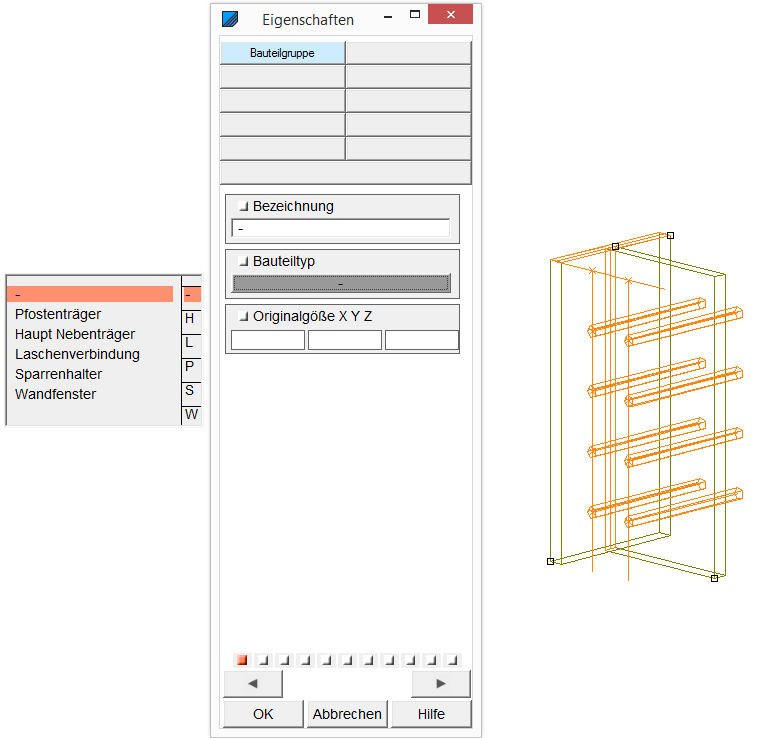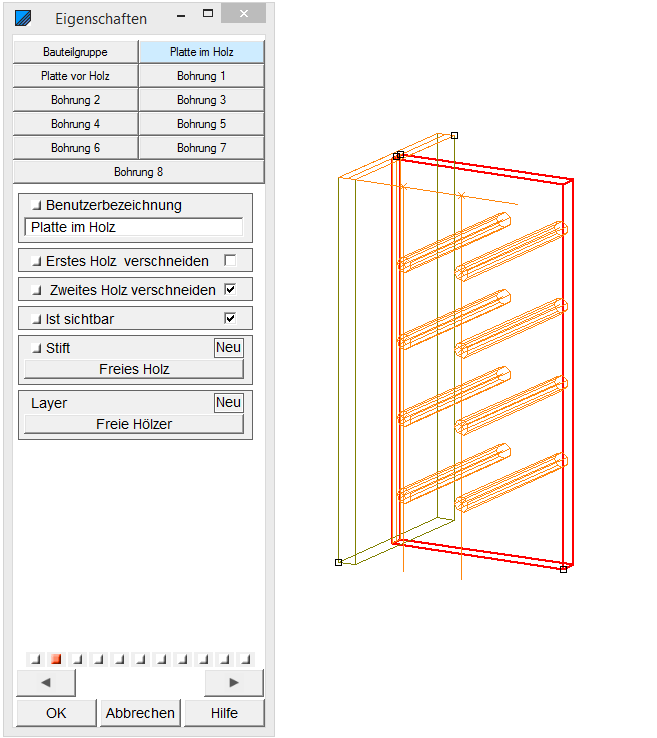Bauteil aus Bauteilgruppe Eigenschaften: Unterschied zwischen den Versionen
Admin (Diskussion | Beiträge) |
Admin (Diskussion | Beiträge) |
||
| Zeile 33: | Zeile 33: | ||
[[Datei:72796_BTG Eigenschaften_3.png]] | [[Datei:72796_BTG Eigenschaften_3.png]] | ||
| + | |||
Es folgen im Eingabedialog 3 Häkchenfelder, in denen weitere Eigenschaften der Platte definiert werden. | Es folgen im Eingabedialog 3 Häkchenfelder, in denen weitere Eigenschaften der Platte definiert werden. | ||
Zum einen wird definiert, in welche der beiden Hölzer das Element hinein schneidet. (Hier ist der Hauptträger das 1te Holz, der Nebenträger das 2te Holz).Außerdem wird ein Häkchen gesetzt, wenn das Bauteil sichtbar sein soll. | Zum einen wird definiert, in welche der beiden Hölzer das Element hinein schneidet. (Hier ist der Hauptträger das 1te Holz, der Nebenträger das 2te Holz).Außerdem wird ein Häkchen gesetzt, wenn das Bauteil sichtbar sein soll. | ||
| − | Hinweis: | + | |
| − | Diese Funktion wird wichtig, wenn mit Hüllkörpern gearbeitet wird, die zwar das Holz beschneiden, aber nicht sichtbar sein sollen, da sie oft im Bezug auf das schneidende Bauteil selbst, Überdimensioniert angelegt werden.Ferner werden immer Layer und Stift angezeigt, um die Möglichkeit zu bieten, speziell steuerbare Layer zuzuweisen. | + | Hinweis: |
| + | |||
| + | Diese Funktion wird wichtig, wenn mit Hüllkörpern gearbeitet wird, die zwar das Holz beschneiden, aber nicht sichtbar sein sollen, da sie oft im Bezug auf das schneidende Bauteil selbst, Überdimensioniert angelegt werden.Ferner werden immer Layer und Stift angezeigt, um die Möglichkeit zu bieten, speziell steuerbare Layer zuzuweisen. | ||
| + | |||
Ein weiterer Punkt in den Eingaben der Eigenschaften sind die | Ein weiterer Punkt in den Eingaben der Eigenschaften sind die | ||
erweiterten Einstellungen, die über einen unten liegenden Button zu | erweiterten Einstellungen, die über einen unten liegenden Button zu | ||
Version vom 28. September 2018, 14:25 Uhr
Der Eigenschaftendialog einer Bauteilgruppe mit 8 hinzugefügten Bohrkörpern sieht beim Start erst Mal relativ leer aus. Die Reiter oben, zu denen neben den 2 Platten auch die 8 Bohrungen gehören, können nun der Übersichtlichkeit mit Namen versehen werden. Außerdem muss ein Bauteiltyp ausgewählt werden. Die verschiedenen Möglichkeiten zeigt das Flyout links neben dem Dialogfenster. Unter Originalgröße kann noch eine Skalierung in allen 3Dimensionen vorgenommen werden, wobei die 1 hier 100 Prozent, also Originalgröße, bedeutet.
Für einen Balkenschuh wird hier Haupt/Nebenträger ausgewählt.
(Im Programm wird bei der späteren Anwendung zunächst der durchlaufende Balken und dann das Nebenholz, oder gleich mehrere Balken, gewählt. Das ist später auch wichtig bei der Wahl von 1tem und 2tem Holz).
Nach der Zuweisung von sinnvollen Namen, bietet sich folgendes Bild des Dialogs:
Es folgen im Eingabedialog 3 Häkchenfelder, in denen weitere Eigenschaften der Platte definiert werden. Zum einen wird definiert, in welche der beiden Hölzer das Element hinein schneidet. (Hier ist der Hauptträger das 1te Holz, der Nebenträger das 2te Holz).Außerdem wird ein Häkchen gesetzt, wenn das Bauteil sichtbar sein soll.
Hinweis: Diese Funktion wird wichtig, wenn mit Hüllkörpern gearbeitet wird, die zwar das Holz beschneiden, aber nicht sichtbar sein sollen, da sie oft im Bezug auf das schneidende Bauteil selbst, Überdimensioniert angelegt werden.Ferner werden immer Layer und Stift angezeigt, um die Möglichkeit zu bieten, speziell steuerbare Layer zuzuweisen.
Ein weiterer Punkt in den Eingaben der Eigenschaften sind die erweiterten Einstellungen, die über einen unten liegenden Button zu erreichen sind. Hier können X Y und Z Positionen voreingestellt werden, um die Bauteilgruppe dynamisch, heißt anpassend an die Breite und Stärke des Holzes, machen zu können. Nähere Informationen sind in der PDF Dynamische Bauteilgruppen Positionierung zu erfahren.